Le calque "Bâtiments 3D" de Google Earth est entièrement composé de modèles réalisés à partir de Google SketchUp ou de Google Building Maker. Il est simple et facile de créer un modèle pour Google Earth.
Pas
-
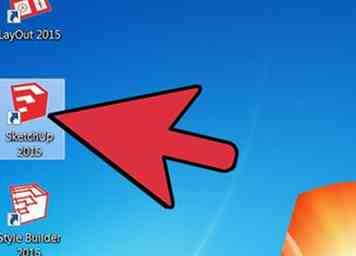 1 Ouvrez SketchUp. C'est l'outil le plus utilisé pour la modélisation de Google Earth. SketchUp 2016 Make est recommandé (il est entièrement gratuit, sauf si vous passez à Sketchup Pro)
1 Ouvrez SketchUp. C'est l'outil le plus utilisé pour la modélisation de Google Earth. SketchUp 2016 Make est recommandé (il est entièrement gratuit, sauf si vous passez à Sketchup Pro) -
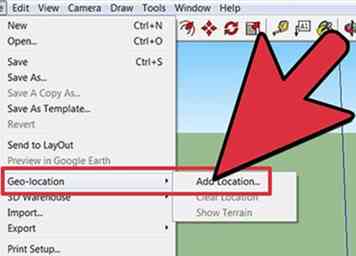 2 Allez dans "Fichier", puis cliquez sur "Géolocalisation". Une fenêtre apparaîtra avec des images satellite.
2 Allez dans "Fichier", puis cliquez sur "Géolocalisation". Une fenêtre apparaîtra avec des images satellite. -
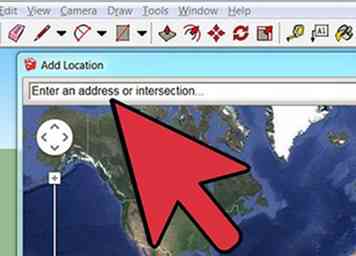 3 Entrez un lieu. Ajustez ensuite votre vue jusqu'à obtenir une vue complète du bâtiment que vous souhaitez modéliser.
3 Entrez un lieu. Ajustez ensuite votre vue jusqu'à obtenir une vue complète du bâtiment que vous souhaitez modéliser. -
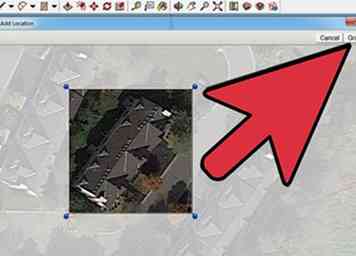 4 Cliquez sur "Sélectionner une région", redimensionnez la boîte qui apparaît autour de votre bâtiment, puis cliquez sur "Grab". Cela prendra une "capture d'écran" de l'imagerie.
4 Cliquez sur "Sélectionner une région", redimensionnez la boîte qui apparaît autour de votre bâtiment, puis cliquez sur "Grab". Cela prendra une "capture d'écran" de l'imagerie. -
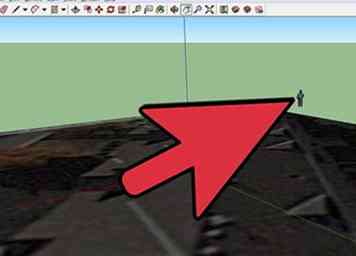 5 Les images doivent apparaître dans votre modèle. Pour faciliter la modélisation, décrivez votre bâtiment avec l'outil "Ligne". Le cas échéant, déplacez la personne préchargée hors de votre chemin.
5 Les images doivent apparaître dans votre modèle. Pour faciliter la modélisation, décrivez votre bâtiment avec l'outil "Ligne". Le cas échéant, déplacez la personne préchargée hors de votre chemin. -
 6 Créez le shell de votre modèle. Google Earth ne permet pas de voir l'intérieur des bâtiments, ce qui vous facilite la tâche. Vous n'ajouterez pas encore de textures.
6 Créez le shell de votre modèle. Google Earth ne permet pas de voir l'intérieur des bâtiments, ce qui vous facilite la tâche. Vous n'ajouterez pas encore de textures. -
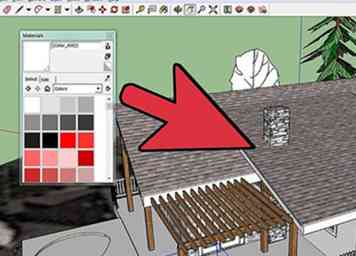 7 Ajoutez l'image du toit. Cliquez sur l'outil "Matériaux" (indiqué par un pot de peinture), puis cliquez sur l'outil "Pipette" à droite de la nouvelle fenêtre qui apparaît. Avec cet outil sélectionné, cliquez sur l’image satellite. Enfin, cliquez sur le toit de votre modèle. Le toit ressemblera au sommet du vrai bâtiment.
7 Ajoutez l'image du toit. Cliquez sur l'outil "Matériaux" (indiqué par un pot de peinture), puis cliquez sur l'outil "Pipette" à droite de la nouvelle fenêtre qui apparaît. Avec cet outil sélectionné, cliquez sur l’image satellite. Enfin, cliquez sur le toit de votre modèle. Le toit ressemblera au sommet du vrai bâtiment. -
 8 Ajouter "Textures de photos". Allez dans "Fenêtre", puis sélectionnez Photo Textures. Cliquez sur un visage sur votre bâtiment, puis cliquez sur "Sélectionner une région". Lorsque vous faites correspondre la photo avec le visage, cliquez sur "Grab"; ce côté sera texturé. Faites la même chose avec le reste de votre modèle.
8 Ajouter "Textures de photos". Allez dans "Fenêtre", puis sélectionnez Photo Textures. Cliquez sur un visage sur votre bâtiment, puis cliquez sur "Sélectionner une région". Lorsque vous faites correspondre la photo avec le visage, cliquez sur "Grab"; ce côté sera texturé. Faites la même chose avec le reste de votre modèle. -
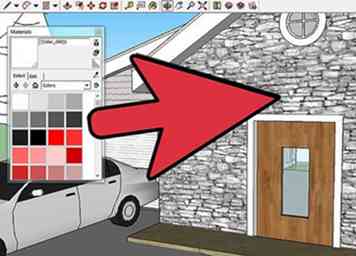 9 Votre bâtiment devrait ressembler à la photo de droite. Assurez-vous qu'il est entièrement texturé avec des photos.
9 Votre bâtiment devrait ressembler à la photo de droite. Assurez-vous qu'il est entièrement texturé avec des photos. -
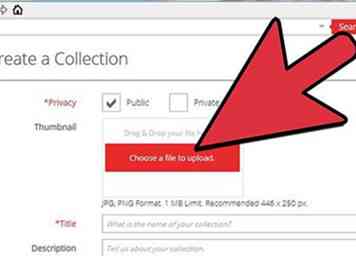 10 Télécharger sur la Banque d’images 3D. Lors de la saisie des informations relatives à votre modèle, assurez-vous que "Google Earth Ready" est coché.
10 Télécharger sur la Banque d’images 3D. Lors de la saisie des informations relatives à votre modèle, assurez-vous que "Google Earth Ready" est coché. -
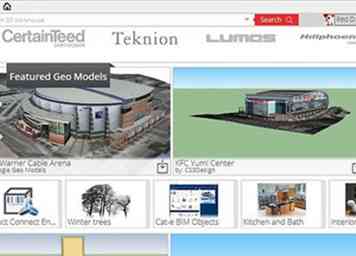 11 Attendez. Les réviseurs examineront votre modèle et vérifieront s'il répond aux critères d'entrée dans la couche Google Earth 3D Buildings.
11 Attendez. Les réviseurs examineront votre modèle et vérifieront s'il répond aux critères d'entrée dans la couche Google Earth 3D Buildings. -
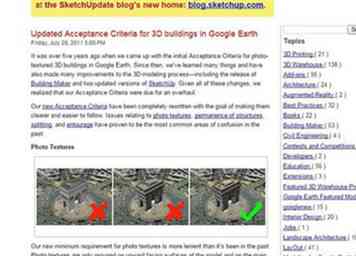 12 Vérifiez l'état de votre modèle après un certain temps. Si elle était acceptée, vous devriez voir un ruban à côté de son nom, indiquant qu'il a été ajouté. Sinon, vous devriez voir un ruban avec un symbole rouge en travers.
12 Vérifiez l'état de votre modèle après un certain temps. Si elle était acceptée, vous devriez voir un ruban à côté de son nom, indiquant qu'il a été ajouté. Sinon, vous devriez voir un ruban avec un symbole rouge en travers. -
 13 Vous pouvez également l'afficher dans Google Earth pour vous assurer qu'il a été accepté.
13 Vous pouvez également l'afficher dans Google Earth pour vous assurer qu'il a été accepté.
Facebook
Twitter
Google+
 Minotauromaquia
Minotauromaquia
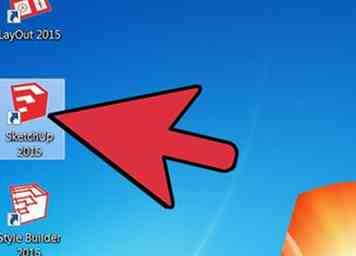 1 Ouvrez SketchUp. C'est l'outil le plus utilisé pour la modélisation de Google Earth. SketchUp 2016 Make est recommandé (il est entièrement gratuit, sauf si vous passez à Sketchup Pro)
1 Ouvrez SketchUp. C'est l'outil le plus utilisé pour la modélisation de Google Earth. SketchUp 2016 Make est recommandé (il est entièrement gratuit, sauf si vous passez à Sketchup Pro) 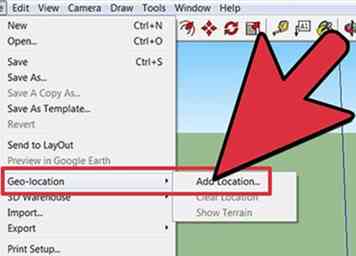 2 Allez dans "Fichier", puis cliquez sur "Géolocalisation". Une fenêtre apparaîtra avec des images satellite.
2 Allez dans "Fichier", puis cliquez sur "Géolocalisation". Une fenêtre apparaîtra avec des images satellite. 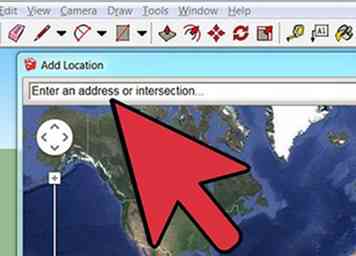 3 Entrez un lieu. Ajustez ensuite votre vue jusqu'à obtenir une vue complète du bâtiment que vous souhaitez modéliser.
3 Entrez un lieu. Ajustez ensuite votre vue jusqu'à obtenir une vue complète du bâtiment que vous souhaitez modéliser. 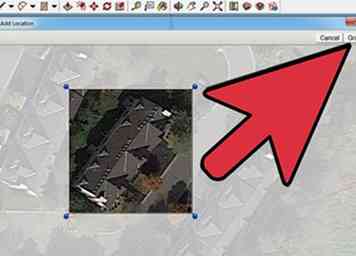 4 Cliquez sur "Sélectionner une région", redimensionnez la boîte qui apparaît autour de votre bâtiment, puis cliquez sur "Grab". Cela prendra une "capture d'écran" de l'imagerie.
4 Cliquez sur "Sélectionner une région", redimensionnez la boîte qui apparaît autour de votre bâtiment, puis cliquez sur "Grab". Cela prendra une "capture d'écran" de l'imagerie. 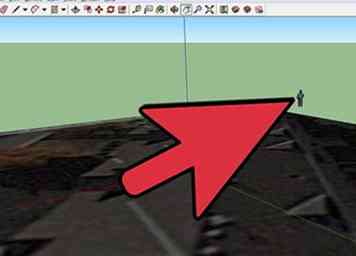 5 Les images doivent apparaître dans votre modèle. Pour faciliter la modélisation, décrivez votre bâtiment avec l'outil "Ligne". Le cas échéant, déplacez la personne préchargée hors de votre chemin.
5 Les images doivent apparaître dans votre modèle. Pour faciliter la modélisation, décrivez votre bâtiment avec l'outil "Ligne". Le cas échéant, déplacez la personne préchargée hors de votre chemin.  6 Créez le shell de votre modèle. Google Earth ne permet pas de voir l'intérieur des bâtiments, ce qui vous facilite la tâche. Vous n'ajouterez pas encore de textures.
6 Créez le shell de votre modèle. Google Earth ne permet pas de voir l'intérieur des bâtiments, ce qui vous facilite la tâche. Vous n'ajouterez pas encore de textures. 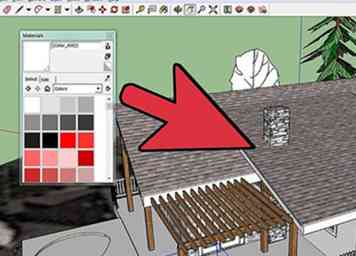 7 Ajoutez l'image du toit. Cliquez sur l'outil "Matériaux" (indiqué par un pot de peinture), puis cliquez sur l'outil "Pipette" à droite de la nouvelle fenêtre qui apparaît. Avec cet outil sélectionné, cliquez sur l’image satellite. Enfin, cliquez sur le toit de votre modèle. Le toit ressemblera au sommet du vrai bâtiment.
7 Ajoutez l'image du toit. Cliquez sur l'outil "Matériaux" (indiqué par un pot de peinture), puis cliquez sur l'outil "Pipette" à droite de la nouvelle fenêtre qui apparaît. Avec cet outil sélectionné, cliquez sur l’image satellite. Enfin, cliquez sur le toit de votre modèle. Le toit ressemblera au sommet du vrai bâtiment.  8 Ajouter "Textures de photos". Allez dans "Fenêtre", puis sélectionnez Photo Textures. Cliquez sur un visage sur votre bâtiment, puis cliquez sur "Sélectionner une région". Lorsque vous faites correspondre la photo avec le visage, cliquez sur "Grab"; ce côté sera texturé. Faites la même chose avec le reste de votre modèle.
8 Ajouter "Textures de photos". Allez dans "Fenêtre", puis sélectionnez Photo Textures. Cliquez sur un visage sur votre bâtiment, puis cliquez sur "Sélectionner une région". Lorsque vous faites correspondre la photo avec le visage, cliquez sur "Grab"; ce côté sera texturé. Faites la même chose avec le reste de votre modèle. 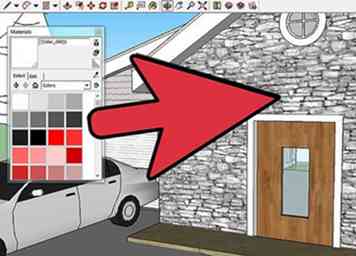 9 Votre bâtiment devrait ressembler à la photo de droite. Assurez-vous qu'il est entièrement texturé avec des photos.
9 Votre bâtiment devrait ressembler à la photo de droite. Assurez-vous qu'il est entièrement texturé avec des photos. 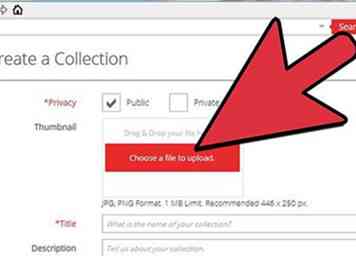 10 Télécharger sur la Banque d’images 3D. Lors de la saisie des informations relatives à votre modèle, assurez-vous que "Google Earth Ready" est coché.
10 Télécharger sur la Banque d’images 3D. Lors de la saisie des informations relatives à votre modèle, assurez-vous que "Google Earth Ready" est coché. 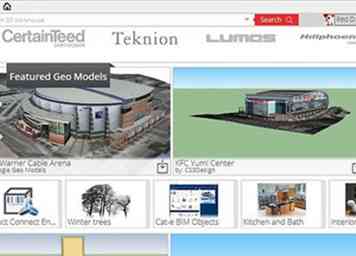 11 Attendez. Les réviseurs examineront votre modèle et vérifieront s'il répond aux critères d'entrée dans la couche Google Earth 3D Buildings.
11 Attendez. Les réviseurs examineront votre modèle et vérifieront s'il répond aux critères d'entrée dans la couche Google Earth 3D Buildings. 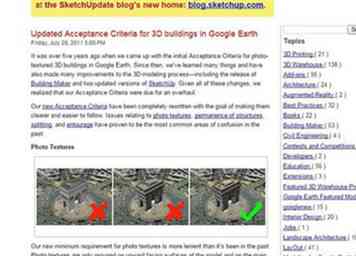 12 Vérifiez l'état de votre modèle après un certain temps. Si elle était acceptée, vous devriez voir un ruban à côté de son nom, indiquant qu'il a été ajouté. Sinon, vous devriez voir un ruban avec un symbole rouge en travers.
12 Vérifiez l'état de votre modèle après un certain temps. Si elle était acceptée, vous devriez voir un ruban à côté de son nom, indiquant qu'il a été ajouté. Sinon, vous devriez voir un ruban avec un symbole rouge en travers.  13 Vous pouvez également l'afficher dans Google Earth pour vous assurer qu'il a été accepté.
13 Vous pouvez également l'afficher dans Google Earth pour vous assurer qu'il a été accepté.